画像編集 Photoshop Elements 編
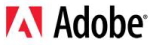
Photoshop Elements(初級編)で学習する内容
画像編集を行う定番ソフトとして最も人気の高い、Adobe社の「Photoshop Elements」を使用して、画像を自由に編集し、ポストカードや印刷、メール、Webページに掲載するための画像の編集方法について学習します。
Lesson.1 Photoshop Elements の基本操作
- Elements の起動
- [写真編集]モードの起動
- 画像ファイルを開く
- [写真編集]モードの各部分の動き
- [写真編集]モードの[クイック補正]と[スタンダード編集]
- Elements の終了
Lesson.2 Photoshop Elements の新機能
- Elements の新機能
Lesson.3 画面の操作方法
- ドキュメントウィンドウの移動
- ドキュメントウィンドウのサイズ変更
- ドキュメントウィンドウの最大化と最小化
- 複数の画像を並べて表示
- プロジェクトエリアでアクティブな画像を切り替え
- 画像の表示サイズの変更
- カラーピッカーで色を選択する方法
Lesson.4 選択範囲の作成と写真の合成
- 用途に応じて使い分ける選択ツール
- 選択範囲を上手に作るポイント
- 長方形選択ツールと楕円形選択ツール
- クイック選択ツール
- 写真の合成
- 新規画像の保存
Lesson.5 テキストの入力とデザイン
- テキストの入力
- テキストの書式設定
- テキストサイズの変更
- テキストカラーの変更
- スタイルピッカーの変更
- ワープテキストの作成
- バウンディングボックスの作成
- 日本語テキストオプションについて
- マスクツールについて
Lesson.6 レイヤーの基本操作
- レイヤーパレットの各部分の名称と役割
- レイヤーの新規作成と削除
- レイヤーの複製
- レイヤーの表示/非表示
- レイヤーの大きさと角度の変更
- 画像のいろいろな変形方法
- レイヤーの統合
Lesson.7 ピクセルと解像度について
- ピクセルとは
- 解像度とは
Lesson.8 画像サイズの変更と保存
- 画像サイズの変更
- 画像の保存
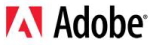
Photoshop Elements(中級編)で学習する内容
画像編集を行う定番ソフトとして最も人気の高い、Adobe社の「Photoshop Elements」を使用して、新機能の操作方法や、画像の加工方法を実践的に学習します。
Lesson.1 Photoshop Elements の起動
- [写真編集]モードの起動
- 画像ファイルを開く
Lesson.2 ガイド機能に加わった新機能
- 写真から線画を作成
- 昔風の写真を作成
Lesson.3 クイック機能に加わった新機能
- 青い空に加工
- 部分的に白黒に加工
- 白く加工
Lesson.4 標準に加わった新機能
- Photomerge Group Shot の利用
- Photomerge Scene Cleaner の利用
- コピースタンプツールの利用
- Photomerge Faces の利用
- Photomerge Panorama の利用
Lesson.5 合成写真を作ろう
- 合成写真の作成
Lesson.6 グリーティングカードの作成
- グリーティングカードの作成
- グリーティングカードの作成
Lesson.7 フォトコラージュの作成
- フォトコラージュの作成
- コンテンツパレットでフォトコラージュの作成
Lesson.8 写真にアレンジを加えてみよう
- 写真にクリップアートを挿入
- 写真に図形やマークを挿入